A VoiceThread szolgáltatás egyike a net számos fényképalbum készítő alkalmazásának, ám kitűnik közülük egyszerűségével, látványosságával, újszerűségével. A szolgáltatás használata ingyenes, csupán regisztrálni kell magunkat, amely szokás szerint a nevünk és e-mail címünk megadásából, illetve egy jelszó kiválasztásából áll.
A regisztráción túljutva, kezdhetjük fotóalbumunk feltöltését. Kattintsunk a Create gombra, majd balra az Upload (Feltöltés) lehetőségre. Több forrás is feltűnik, amelyből feltölthetünk fájlokat: a saját számítógépünkről (From My Computer), weboldalról (URL), a Flickrről, a Facebookról vagy valamilyen tárolóeszközről.
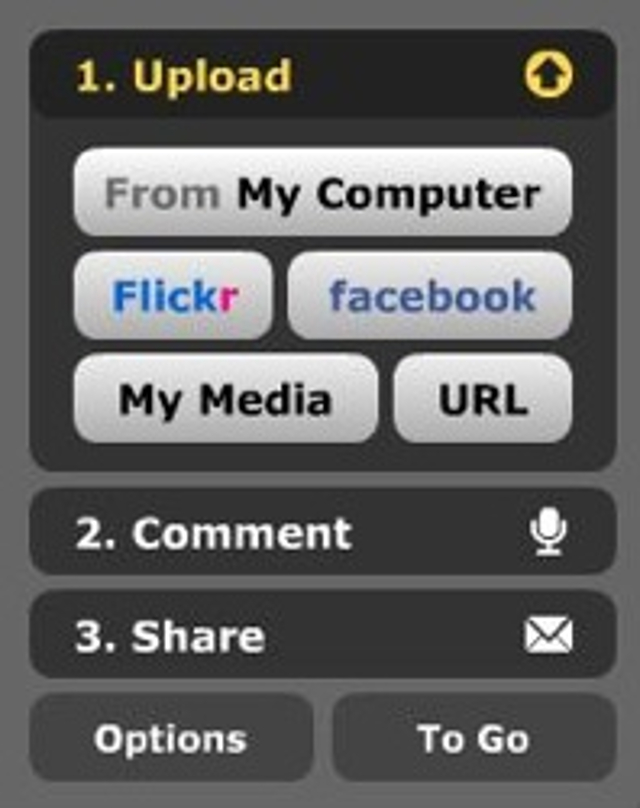
A képeket (illetve az egyéb fájlokat) a jól megszokott Tallózással választhatjuk ki. A balra látható nézőképen forgathatjuk el őket, vagy ha netán meggondolnánk magunkat, a kép alján lévő szemetes szimbólumra kattintva, kivehetjük albumunkból. Ha az Add a title and description gombra klikkelünk, nevet adhatunk albumunknak, illetve néhány soros meghegyzést is fűzhetünk hozzá. Ennek akkor lesz jelentősége, ha már több albumot is összeállítottunk.
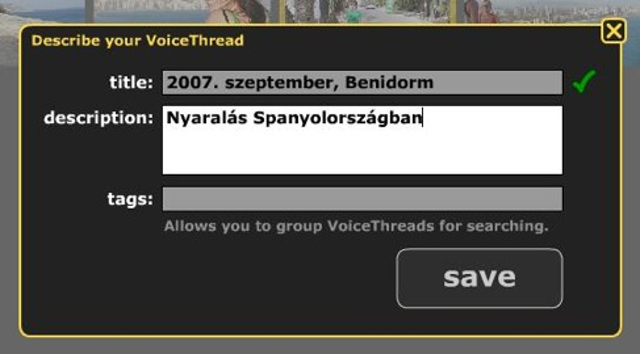
A VoiceThread szolgáltatás – ahogy arra a neve is utal – arra is lehetőséget kínál, hogy hangos megjegyzéseket fűzzünk az egyes képekhez. Ehhez a Comment menüpontot kell választanunk. A Yourself opcióval még a saját arcképünket is mellékelhetjük az album mellé, így ha valaki megnézi ez utóbbit, tudja, hogy ki kommentálja a képeket. (A saját fényképünket egyébként utólag is bármikro hozzáadhatjuk az albumunkhoz.)
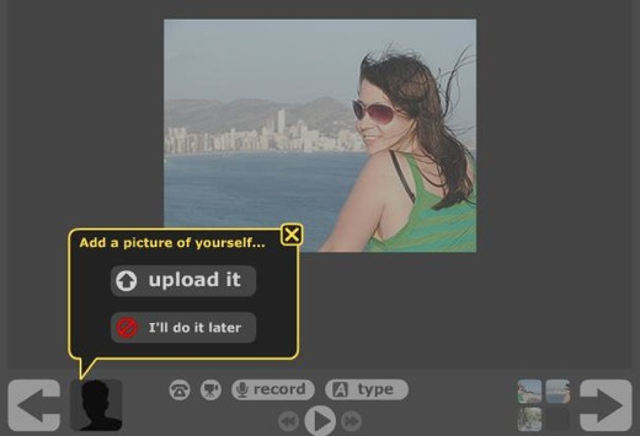
A program újdonsága, hogy szöveges magyarázatot akár telefonon is hozzáfűzhetünk a rendszerhez, ez az opció azonban csak az Egyesült Államokban működik, úgyhogy kis hazánkban meg kell maradnunk a mikrofon mellett.
A Record gombra kattintva egy színkör és egy ceruzaszimbólum tűnik elő, ez utóbbival tetszőleges színben rajzolhatunk a képre (például azt a bizonyos nyilat, amelyik mutatja, melyik volt a szállodai szobánk ablaka). Akkor sem kell elkeserednünk, ha nincsen hangbeviteli eszközünk: az A type opcióra kattintva egy kis szövegbeviteli mező tűnik elő, ahova beírhatunk bármilyen, a fotót kommentáló megjegyzést.
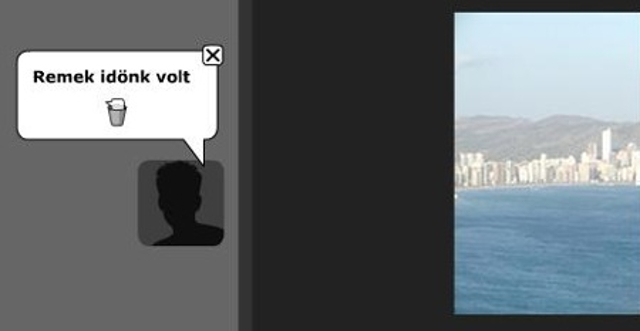
Ha elkészült a fényképalbumunk, akkor egyetlen lapon is megjeleníthetjük a képeket, amelyek közül bármelyikre egyetlen kattintással ráközelíthetünk, illetve bármikor újabb képekkel kiegészíthetjük. A többképes nézet utolsó ablakában a beszélő fényképalbum megosztási lehetőségei közül választhatunk: megtarthatjuk csak magunknak, de akár publikussá is tehetjük, azaz megoszthatjuk a nagyvilággal, feltehetjük weboldalunkra, blogunkba vagy például a MySpace-re.
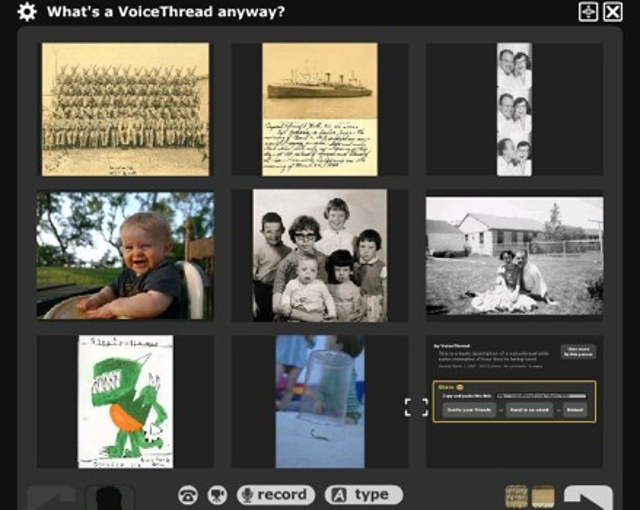
Ha úgy tetszik, akár e-mailben is elküldhetjük a barátainknak, akik egy linket fognak kapni, amellyel beléphetnek a VoiceThread oldalára, és megnézhetik a fotóket.
A saját gépünkre úgy menthetjük el beszélő albumunkat, hogy a To Go menüpontra kattintunk, majd a Copy This opciót választjuk. Ekkor a VoiceThread oldalra mutató link a Vágólapra kerül. Ezt a linket kell elmentenünk valahova, s erre kattintva bármikor megnézhetjük képeinket, amelyek – minthogy a neten tároljuk őket – nem foglalják a helyet merevlemezünkön.












